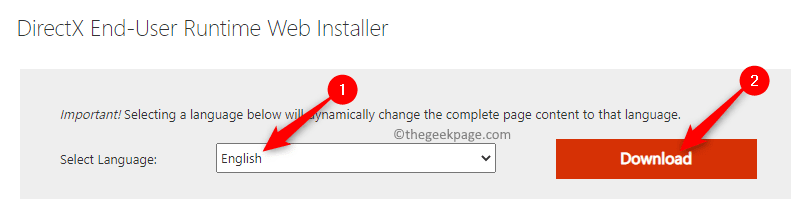- Microsoft hat einen neuen Preview-Build für sein kommendes Betriebssystem veröffentlicht.
- 22000.160 wird für alle Insider sowohl auf Beta- als auch auf Dev-Kanälen eingeführt.
- Ab sofort werden Windows 11-Installations-ISOs von Microsoft bereitgestellt.
- Die Fokussitzungen-Funktion ist endlich da, sehr zur Freude aller.

Letzte Woche haben wir darüber gesprochen Build 2200.132, all die guten Dinge, die es mit sich bringt, sowie all die Fehler, mit denen die Benutzer zu kämpfen haben.
Diese neue Erfahrung ist jetzt für Benutzer in den Dev- und Beta-Kanälen verfügbar, über die Windows-Insider-Programm.
Wir haben jetzt das siebte kumulative Update für Windows 11 RTM Build 22000 erreicht, und dieses enthält einige wichtige Änderungen oder neue Funktionen oder wesentliche Verbesserungen.
Wenn Sie heute nach Updates suchen, wird ein neuer Patch namens Kumulatives Update für Windows 11 (10.0.22000.160) (KB5005189) erscheint zum Download verfügbar.
Fokussitzungen sind hier mit Build 22000.160
Der Tech-Riese aus Redmond hat gerade einen neuen Windows 11 Insider Preview-Build für Beta- und Dev-Channel-Benutzer veröffentlicht.
In den letzten Wochen erhalten Insider in beiden Kanälen die gleichen Builds. Build 22000.160 bringt jedoch, wenig überraschend, nur ein paar allgemeine Verbesserungen neben den üblichen Korrekturen mit sich.
Eine der wichtigsten Neuzugänge kommt dem Update auf die Wecker- und Uhr-App, die jetzt einfach Clock heißt.
Die neue Focus Sessions-Funktion, die Teil der Alarms & Clock-App ist, wurde vor einigen Wochen erstmals von Microsofts Panos Panay gehänselt und soll den Benutzern helfen, sich auf eine bestimmte Aufgabe zu konzentrieren.
Wie Sie aus unserem vorherigen Artikel wissen, Fokussitzungen ermöglicht es Benutzern, einen Timer einzustellen, um sich auf Aufgaben zu konzentrieren, während sie ihre Spotify-Wiedergabelisten direkt in der App anhören.
Vielleicht möchten Sie auch wissen, dass es auch eine Funktion zum Aufbau von Gewohnheiten gibt, mit der Benutzer Ziele setzen und ihren Fortschritt verfolgen können.
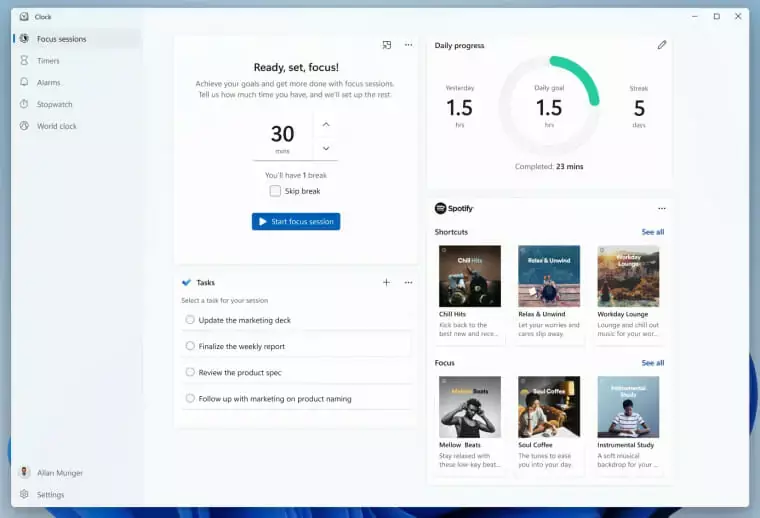
Es gibt auch einen kleinen Rückschritt, wenn Sie Windows 11 getestet haben, haben Sie das vielleicht bemerkt Bevor Sie Ihren PC neu starten, um ein Update zu installieren, wird Ihnen mitgeteilt, wie lange es voraussichtlich dauern wird neu starten.
Das passiert nur, wenn Sie eine SSD haben, keine HDD. Dies ist jedoch nur auf einige Fehler zurückzuführen, und Microsoft sagt, dass diese Funktion in Zukunft zurückkehren sollte.
Um ehrlich zu sein, gibt es hier wirklich nicht viel Neues, und eines der Dinge, die alle erwartet haben, nämlich die Unterstützung von Android-Apps, wurde noch nicht eingeführt.
Tatsächlich wird es möglicherweise nicht rechtzeitig für die erste öffentliche Veröffentlichung von Windows 11 angezeigt, wenn man bedenkt, wie nah wir dem öffentlichen Start sind. Wir bekommen auch nicht die neue Paint-App, die war vor kurzem gehänselt.
Sogar die Liste der Fixes in Windows 11 Build 22000.160 enthält nur ein Element, und das ist ein Fix für ein Problem wo Sie möglicherweise das Standortsymbol in Ihrer Taskleiste sehen, obwohl Sie den Standortzugriff in der deaktiviert haben Einstellungen-App.
Das Windows 11 ISO ist jetzt direkt von Microsoft erhältlich
Einer der Hauptunterschiede zwischen diesem Build und allen anderen, die es zuvor gab, ist die Ladung, die er trägt.
Ab heute veröffentlicht der Technologieriese die ISOs für Windows 11 Insider Preview Build 2200.132 für die Download-Seite für die Windows Insider-Vorschau.
Sie können diese ISOs verwenden, um eine Neuinstallation oder ein direktes Upgrade durchzuführen, wenn Sie dies wünschen.
Wenn Sie diese ISOs verwenden, um Windows 11 zu installieren, durchlaufen Sie die Setup-Erfahrung, die darauf abzielt, Begeisterung für das neue Betriebssystem zu wecken.
Ebenfalls aufregend, basierend auf Benutzer-Feedback, hat Microsoft die Möglichkeit hinzugefügt, Ihrem PC auch während der Einrichtung einen Namen zu geben.
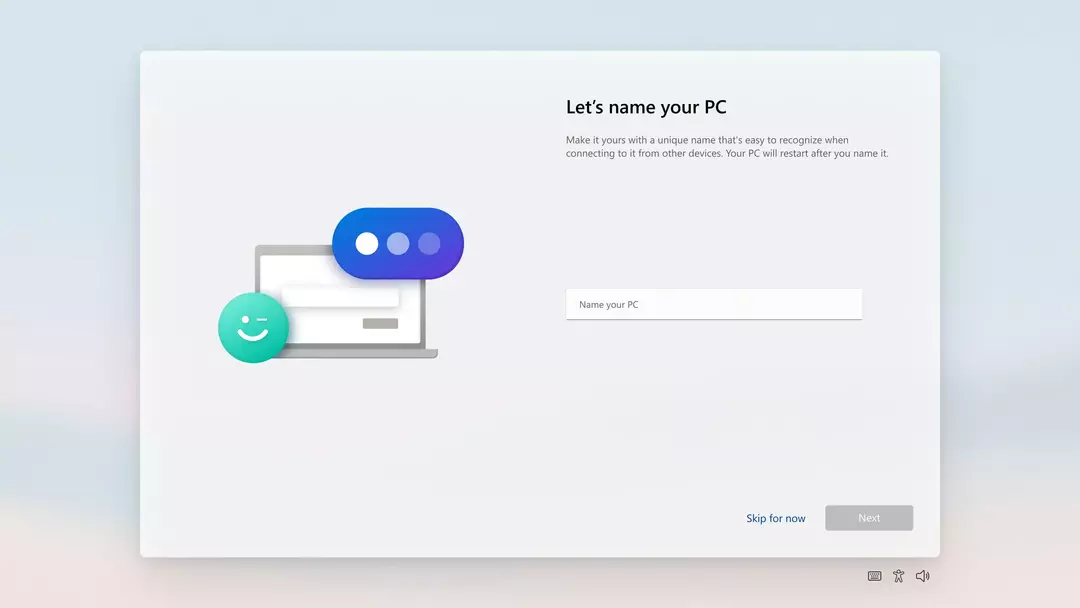
Bekannte Probleme mit KB5005189
Bevor wir auf die bekannten Probleme eingehen, sehen wir uns zunächst an, was Microsoft mit diesem neuen Build behoben hat.
Hier gibt es nicht viel zu tun, außer einem Problem, bei dem das Symbol für den verwendeten Standort manchmal in der Taskleiste angezeigt wurde, obwohl die Verwendung durch Ihre Einstellungen blockiert wurde.
Das ist alles, was das Technologieunternehmen mit diesem kumulativen Update beheben konnte.
Bekannte Probleme sind ein ganz anderes Thema, und hier ist, was Microsoft zu KB5005189 zu sagen hatte:
- ERINNERUNG] Beim Upgrade von Windows 10 auf Windows 11 oder beim Installieren eines Updates auf Windows 11 können einige Funktionen veraltet sein oder entfernt werden. Siehe Details hier.
- Untersuchen eines Problems, bei dem auf einigen Geräten beim Gehen zu Einstellungen > Windows Update > Windows Insider-Programm, ist nur die Option "Vorschau-Builds stoppen abbrechen" sichtbar. Dadurch wird verhindert, dass Insider einen Kanal auswählen. Wir haben hat eine Problemumgehung auf Answers gepostet.
- [BETA-KANAL] Untersuchen von Berichten von Insidern im Beta-Kanal, in denen nach dem Upgrade auf Windows 11 die neue Taskleiste nicht angezeigt wird und das Startmenü nicht funktioniert. Um dies zu umgehen, wenn Sie betroffen sind, gehen Sie bitte zu Windows Update > Updateverlauf, deinstallieren Sie das neueste kumulative Update für Windows und installieren Sie es erneut, indem Sie nach Updates suchen.
- Arbeiten an einer Lösung für ein Problem, das dazu führt, dass einige Surface Pro X-Geräte eine Fehlerprüfung mit einem WHEA_UNCORRECTABLE_ERROR durchführen.
- Start:
- In einigen Fällen können Sie möglicherweise keinen Text eingeben, wenn Sie die Suche über den Start oder die Taskleiste verwenden. Wenn das Problem auftritt, drücken Sie WIN + R auf der Tastatur, um das Dialogfeld Ausführen zu starten, und schließen Sie es dann.
- System und Windows Terminal fehlen beim Rechtsklick auf die Schaltfläche Start (WIN + X).
- Taskleiste:
- Die Taskleiste flackert manchmal beim Wechseln der Eingabemethoden.
- Suche:
- Nachdem Sie auf das Suchsymbol in der Taskleiste geklickt haben, wird das Suchfenster möglicherweise nicht geöffnet. Starten Sie in diesem Fall den „Windows Explorer“-Prozess neu und öffnen Sie das Suchfeld erneut.
- Das Suchfeld wird möglicherweise schwarz angezeigt und zeigt keinen Inhalt unter dem Suchfeld an.
- Auf stiftfähigen Geräten werden Apps möglicherweise nicht über das Suchfeld gestartet. Wenn dieses Problem auftritt, melden Sie sich bitte ab und wieder an, um das Problem zu beheben.
- Einstellungen:
- Bestimmte Suchen, die das Suchfeld in den Einstellungen verwenden, können die Einstellungen zum Absturz bringen.
- Bluetooth:
- Untersuchen von Berichten von Insidern mit gekoppelten Bluetooth LE-Geräten, die einen Anstieg verzeichnen bei Problemen mit der Bluetooth-Zuverlässigkeit und Fehlerüberprüfungen nach dem Wiederaufnehmen aus dem Ruhezustand oder wenn Bluetooth aktiviert ist aus.
- Widgets:
- Das Widgets-Board kann leer erscheinen. Um das Problem zu umgehen, können Sie sich abmelden und dann wieder anmelden.
- Widgets werden auf externen Monitoren möglicherweise in der falschen Größe angezeigt. Wenn Sie darauf stoßen, können Sie die Widgets per Touch oder WIN + W-Verknüpfung zuerst auf Ihrem tatsächlichen PC-Display starten und dann auf Ihren sekundären Monitoren starten.
- [Familien-Widget] Einige Benutzer sehen möglicherweise die Meldung "Gerät verbinden, um die Bildschirmzeitaktivität anzuzeigen", auch wenn die Bildschirmzeiteinstellungen aktiviert sind.
- [Familien-Widget] Standortinformationen sind für einige Benutzer auf iOS möglicherweise nicht verfügbar.
- Geschäft:
- Wir arbeiten daran, die Suchrelevanz im Store zu verbessern, einschließlich der Behebung eines Problems, bei dem in einigen Fällen die Reihenfolge der Suchergebnisse ungenau ist.
- In einigen eingeschränkten Szenarien funktioniert die Installationsschaltfläche möglicherweise noch nicht.
- Bewertungen und Rezensionen sind für einige Apps nicht verfügbar.
- Windows-Sandbox.
- In Windows Sandbox wird der Spracheingabe-Umschalter nicht gestartet, nachdem auf das Umschalter-Symbol in der Taskleiste geklickt wurde. Als Workaround können Benutzer ihre Eingabesprache über eine der folgenden Hardwaretastaturen ändern Tastenkombinationen: Alt + Umschalt, Strg + Umschalt oder Win + Leertaste (die dritte Option ist nur verfügbar, wenn Sandbox. ist Vollbild).
- In Windows Sandbox wird das IME-Kontextmenü nicht gestartet, nachdem auf das IME-Symbol in der Taskleiste geklickt wurde. Als Workarounds können Benutzer mit einer der folgenden Methoden auf die Funktionen des IME-Kontextmenüs zugreifen:
- Zugriff auf die IME-Einstellungen über Einstellungen > Zeit & Sprache > Sprache & Region > (z. B. Japanisch) drei Punkte > Sprachoptionen > (z. B. Microsoft IME) drei Punkte > Tastaturoptionen.
- Optional können Sie auch die IME-Symbolleiste aktivieren, eine alternative Benutzeroberfläche zum schnellen Aufrufen bestimmter IME-Funktionen. Navigieren Sie von oben fort zu Tastaturoptionen > Darstellung > IME-Symbolleiste verwenden.
- Verwenden des einzigartigen Satzes von Hardware-Tastaturkürzeln, die jeder von IME unterstützten Sprache zugeordnet sind. (Sehen: Japanische IME-Kurzbefehle, IME-Kurzbefehle für traditionelles Chinesisch).
- Zugriff auf die IME-Einstellungen über Einstellungen > Zeit & Sprache > Sprache & Region > (z. B. Japanisch) drei Punkte > Sprachoptionen > (z. B. Microsoft IME) drei Punkte > Tastaturoptionen.
- Lokalisierung.
- Es gibt ein Problem, bei dem einigen Insidern möglicherweise Übersetzungen aus ihrer Benutzererfahrung für eine kleine Untergruppe von Sprachen fehlen, auf denen die neuesten Insider Preview-Builds ausgeführt werden. Um zu bestätigen, ob Sie betroffen sind, Bitte besuchen Sie diesen Answers-Forum-Beitrag und befolgen Sie die Schritte zur Behebung.
- Chatten Sie aus Microsoft Teams.
- Die Erfahrung ist nur für Englisch (USA) lokalisiert. Weitere Sprachen und Gebietsschemas in Vorbereitung.
- Wenn Sie einen ausgehenden Anruf tätigen, während Sie keinen Klingelton hören, zeigt die Benutzeroberfläche an, dass der Anruf verbunden wird.
- Bei einem Videoanruf frieren manchmal Personenvideos ein oder zeigen ein schwarzes Bild an. Es gibt eine Problemumgehung für dieses Problem, indem Sie das einfrierende Video anheften und loslösen, um das Problem zu beheben.
- Beim Umschalten zwischen Anrufen wird der vorherige Anruf nicht automatisch gehalten, sodass Audio- und Videostreams bei beiden Anrufen fortgesetzt werden. Stellen Sie sicher, dass Sie einen Anruf beenden, bevor Sie einen anderen annehmen.
Wie installiere ich KB5005188?
- Greife auf... zuEinstellungenMenü und gehen Sie zumWindows UpdateTab.
-
Sie sollten das Update als ausstehender Download sehen, also fahren Sie fort und klicken Sie auf Herunterladen Taste.
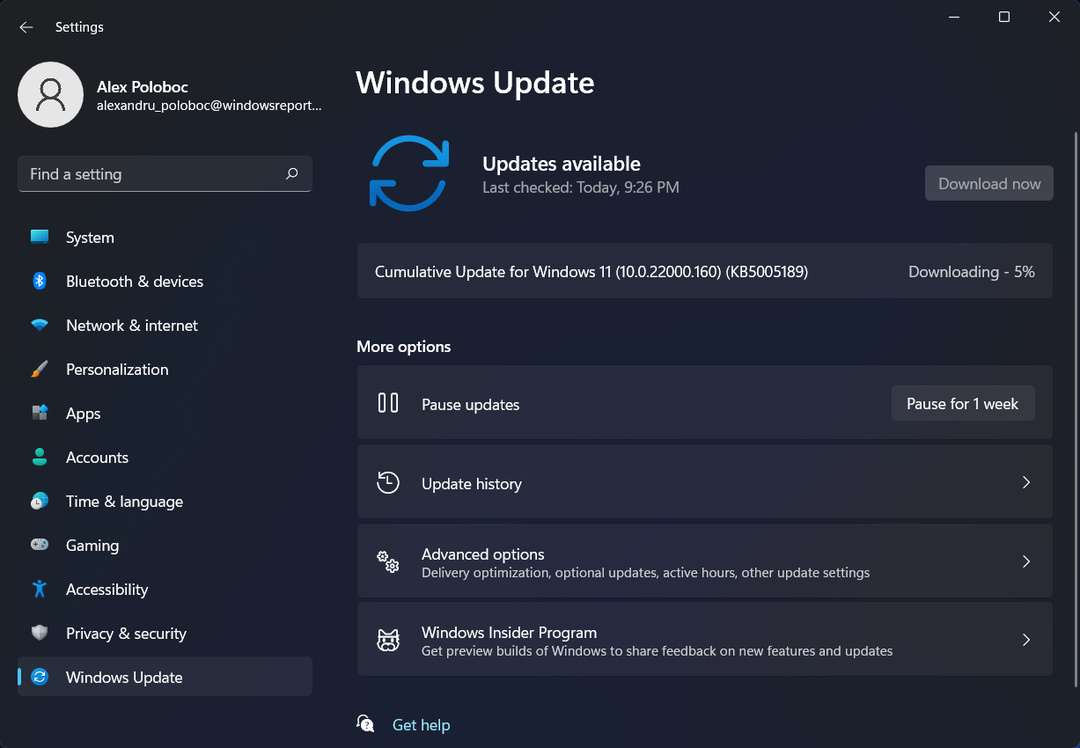
- Der Patch wird automatisch heruntergeladen.
- Klicken Sie auf „Jetzt neu starten“, um die Installation abzuschließen.
Haben Sie bereits den neuen Windows 11 Insider-Build installiert? Erzählen Sie uns im Kommentarbereich unten alles über Ihre Erfahrungen.
![Die Datei ist zu groß für Notepad oder Notepad++ [Gelöst]](/f/92c22e9e4a5f72f357727a28edc3df2c.png?width=300&height=460)